Инструкция
1
Internet Explorer
Запустите браузер. В окне браузера, в верхней панели, зайдите в закладку "Сервис" и выберите пункт "Свойства обозревателя".
Запустите браузер. В окне браузера, в верхней панели, зайдите в закладку "Сервис" и выберите пункт "Свойства обозревателя".
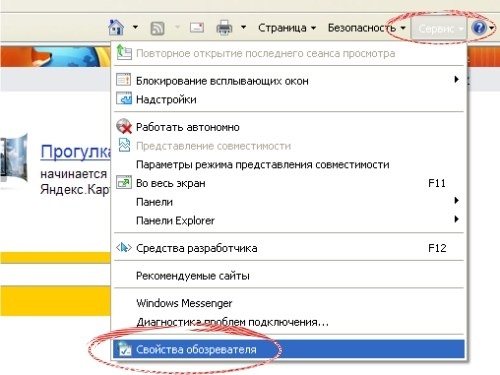
2
В появившемся окне "Свойства обозревателя", в пункте "История просмотра", нажмите на кнопку "Удалить" (обратите внимание, что рядом находящаяся кнопка "Параметры" позволяет автоматически настроить удаление временных файлов).
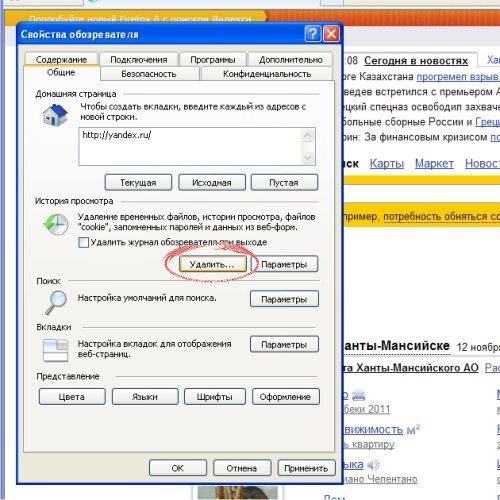
3
Затем в окне "Удаление истории обзора" вам предлагается поставить галочки напротив интересующих нас пунктов. Можно отметить пункты "Журнал" и "Данные веб-форм". Чтобы изменения вступили в силу, желательно перезагрузить браузер.
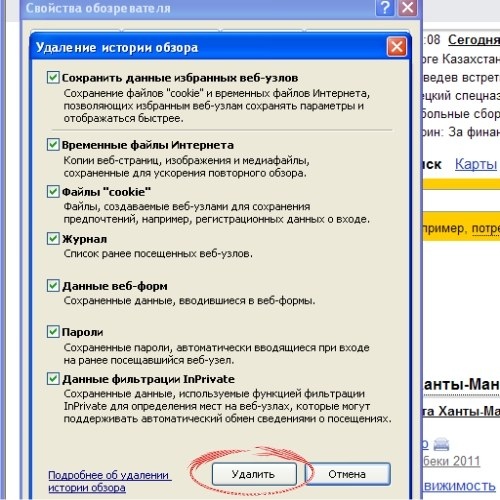
4
Google Chrome
В данном случае процедура немногим отличается от стандартного браузера от Microsoft. Основное отличие – в местонахождении нужных закладок с командами. Загрузите Google Chrome. Для входа в настройки нажмите на иконку в правом верхнем углу браузера, изображающую гаечный ключ. В открывшейся закладке нажмите кнопку "Параметры".
В данном случае процедура немногим отличается от стандартного браузера от Microsoft. Основное отличие – в местонахождении нужных закладок с командами. Загрузите Google Chrome. Для входа в настройки нажмите на иконку в правом верхнем углу браузера, изображающую гаечный ключ. В открывшейся закладке нажмите кнопку "Параметры".
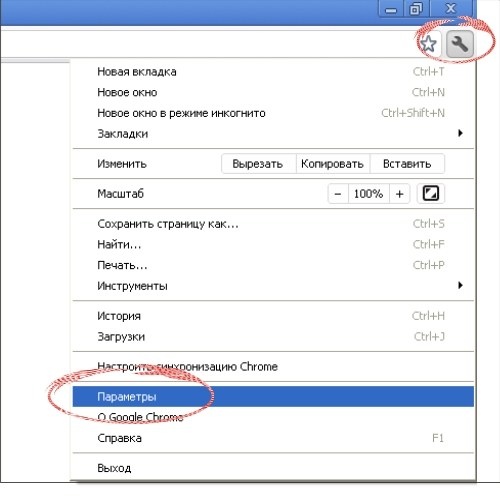
5
После этого Google Chrome открывает новую вкладку, где предлагаются виды настроек. В левом столбце разделов выберите "Расширенные".
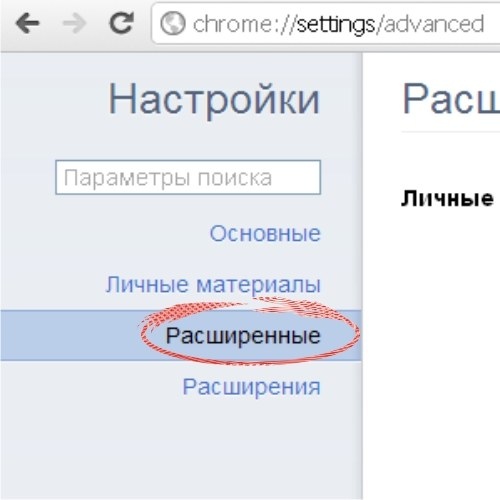
6
В открывшейся вкладке нажмите команду "Удалить данные о просмотренных страницах". После этого откроется закладка с предложением выбрать временные файлы, требующие удаления. Из шести вариантов вас более всего интересует пункт "Очистить сохраненные данные автозаполнения форм". Поставьте галочки перед этим пунктом и нажмите кнопку "Удалить данные".
По окончании процедуры следует перезагрузить браузер.
По окончании процедуры следует перезагрузить браузер.
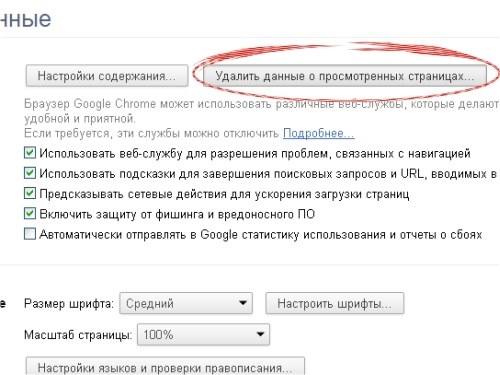
Обратите внимание
При последующем запуске браузера в адресной строке уже не будет появляться список сайтов, а кроме этого удалятся все данные о работе с различными ресурсами в данном браузере.




